PowerPoint2013中设置幻灯片页面大小
来源:网络收集 点击: 时间:2024-04-15【导读】:
PowerPoint2013中,幻灯片页面大小都是固定的。但是,有些特殊人才中。需要自己多页面大小进行设置。那么,我们该如何修改ppt的页面大小呢?一起来看看吧!工具/原料morePowerPoint2013电脑方法/步骤1/6分步阅读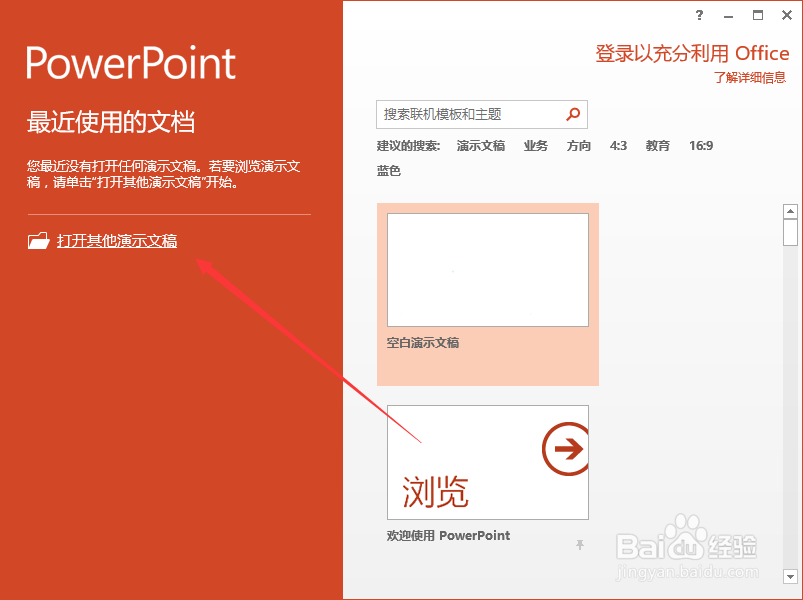 2/6
2/6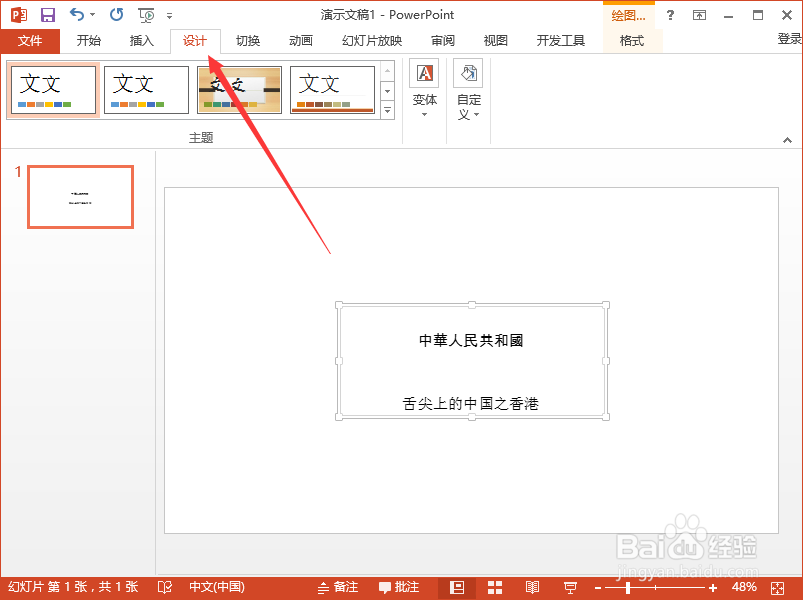 3/6
3/6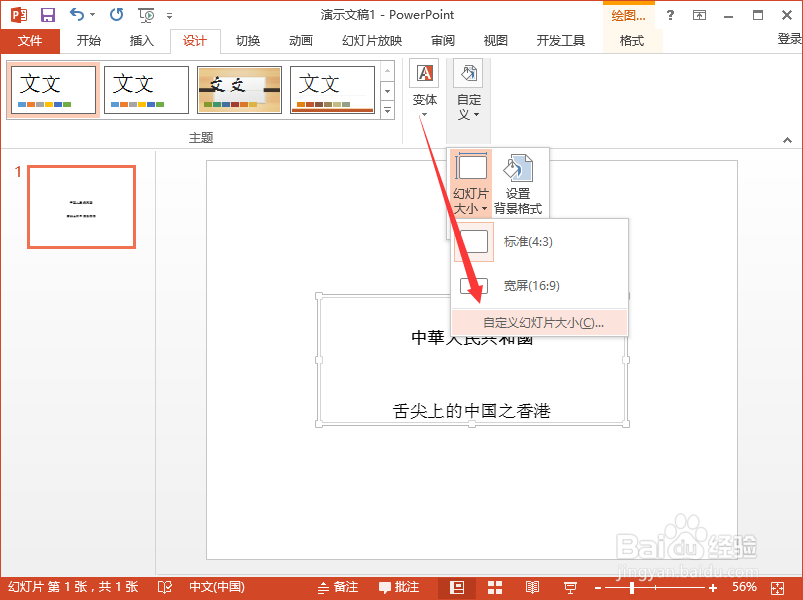 4/6
4/6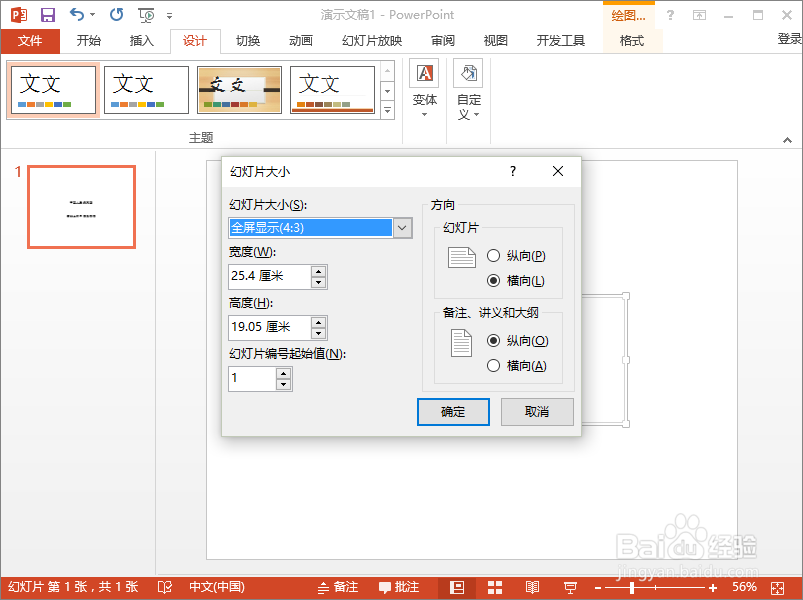 5/6
5/6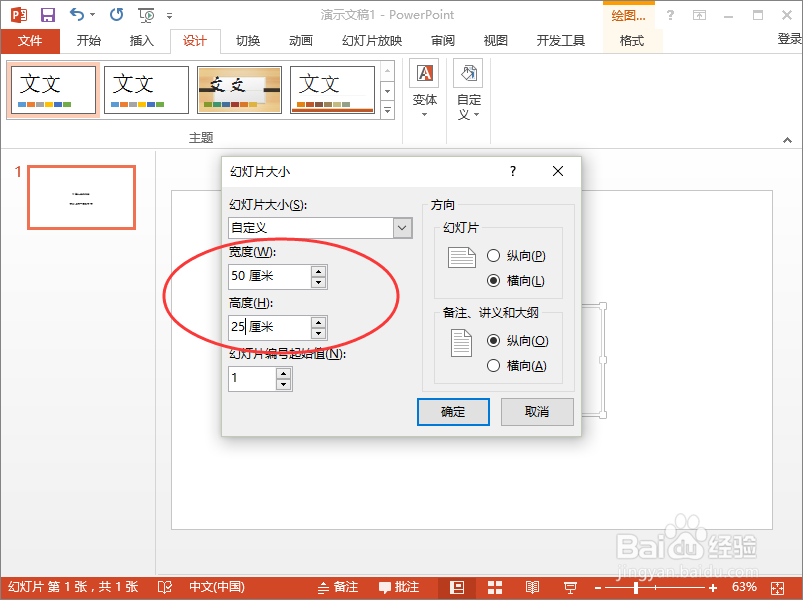 6/6
6/6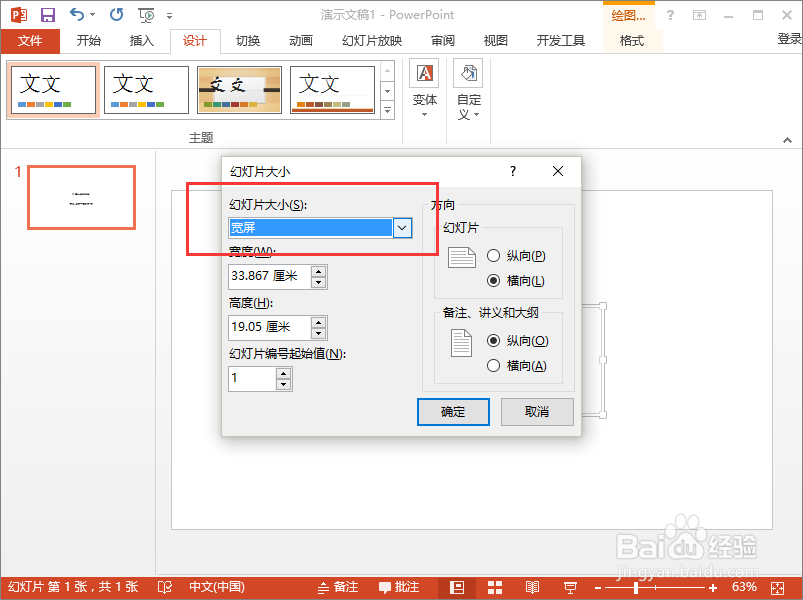
一、在电脑桌面的PowerPoint2013演示文稿程序图标上双击鼠标左键,将其打开运行。点击“打开其他演示文稿”,打开需要进行编辑设置的演示文稿文件。如图所示;
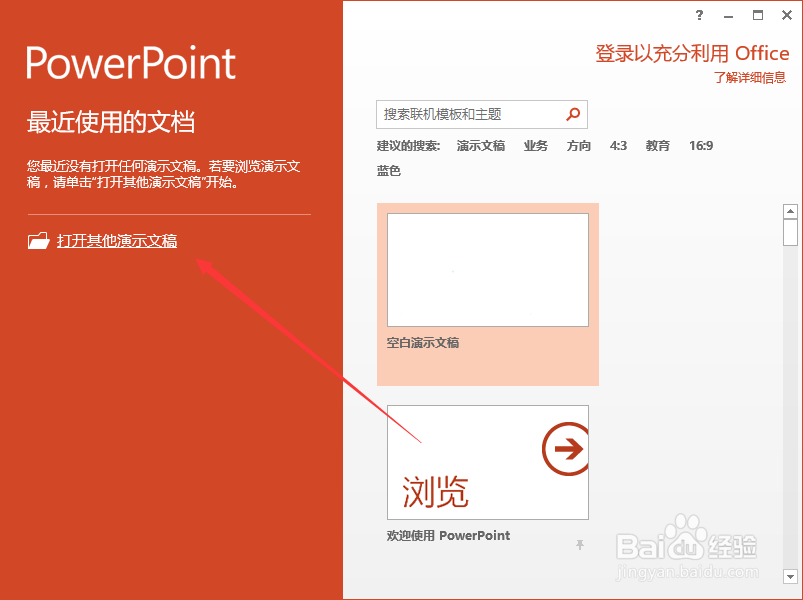 2/6
2/6二、在PowerPoint2013程序窗口,打开“设计”菜单选项卡。如图所示;
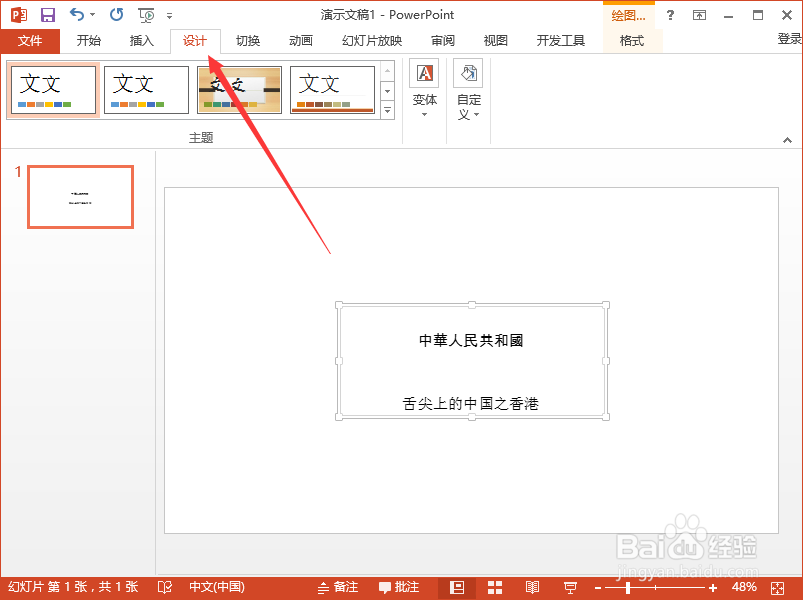 3/6
3/6三、在“设计”菜单选项卡,依次点击“自定义--自定义幻灯片大小”命令选项按钮。如图所示;
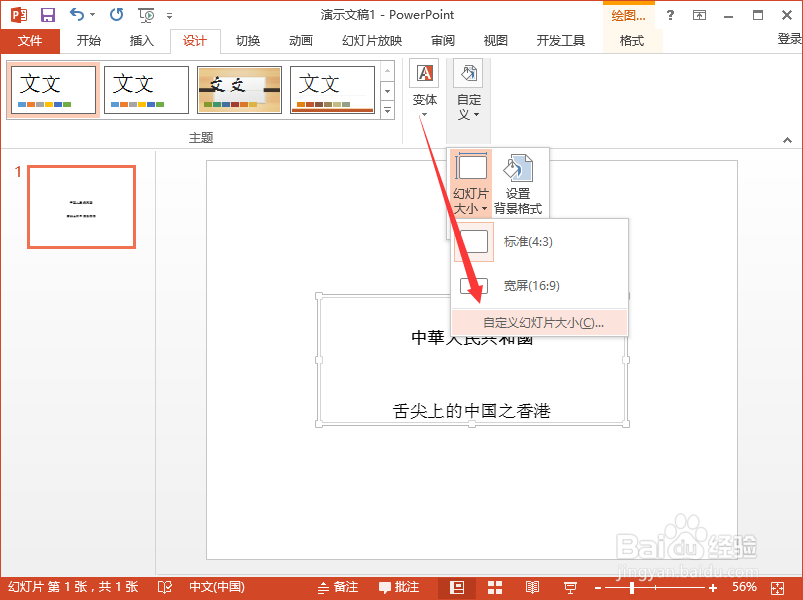 4/6
4/6四、点击“自定义幻灯片大小”命令按钮后,这个时候系统会弹出“幻灯片大小”对话框。如图所示;
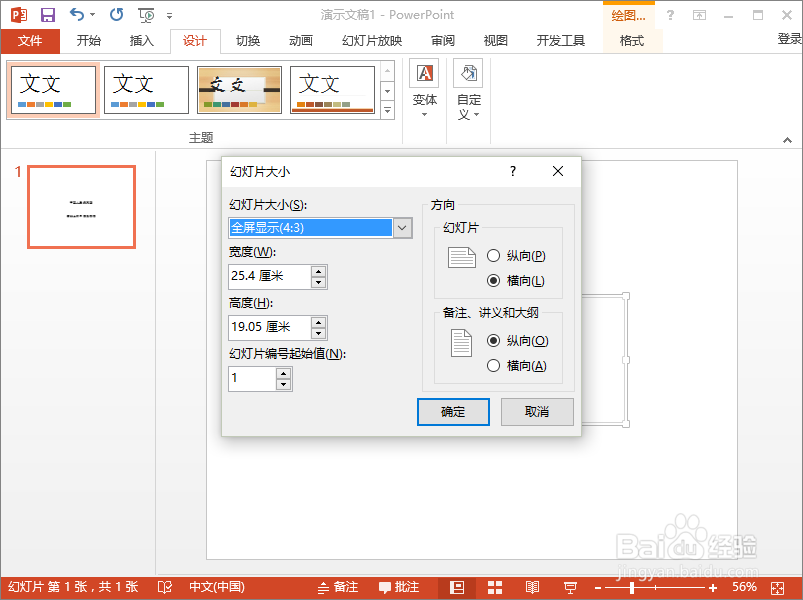 5/6
5/6五、在“幻灯片大小”对话框中,我们可以对“宽度”和“高度”进行修改。如图所示;
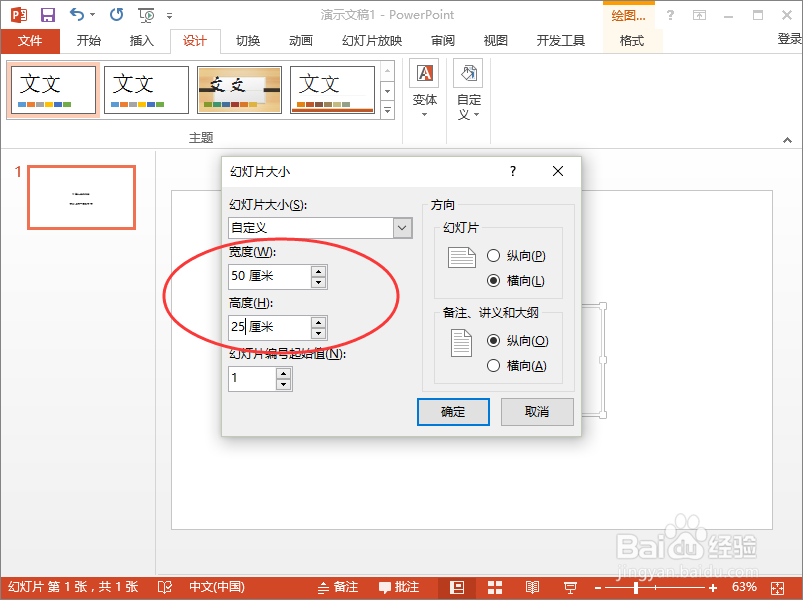 6/6
6/6六、也可以在“幻灯片大小”中,直接选择一个页面样式。最后点击“确定”按钮即可。如图所示;
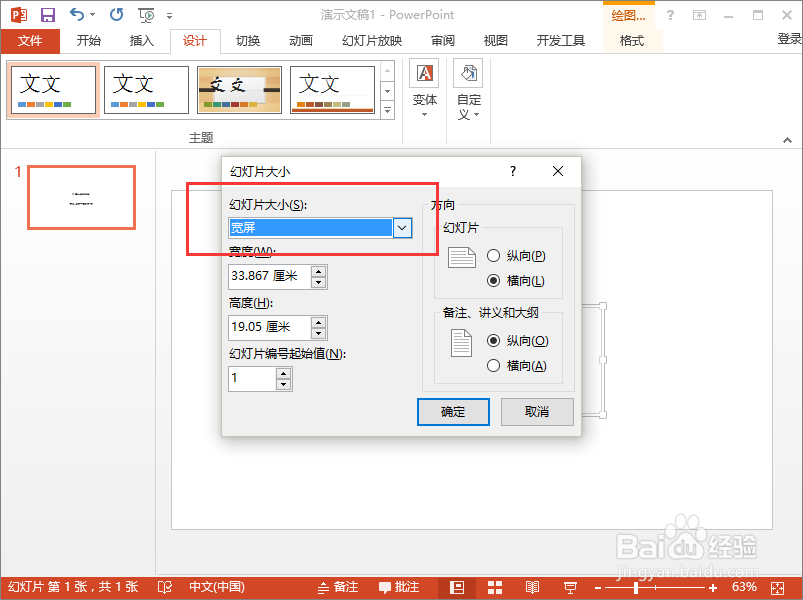
版权声明:
1、本文系转载,版权归原作者所有,旨在传递信息,不代表看本站的观点和立场。
2、本站仅提供信息发布平台,不承担相关法律责任。
3、若侵犯您的版权或隐私,请联系本站管理员删除。
4、文章链接:http://www.1haoku.cn/art_514049.html
上一篇:微信授权管理在哪里
下一篇:AI字幕的声音源语言识别怎么修改?
 订阅
订阅